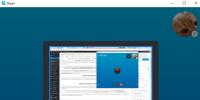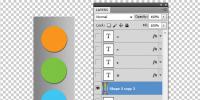Ноут пищит при включении. Пищит компьютер — сигналы BIOS. AMI BIOS - пищит компьютер - расшифровка
Сложно представить себе хоть один дом без ноутбука. Сейчас без этой чудесной техники не обойтись. Кто-то с ее помощью работает, кто-то учится, кто-то общается. Но никакая техника не застрахована от поломок. Иногда наблюдаются неисправности в работе ноутбуков. Одна из самых распространенных - писк при загрузке. Что делать в этом случае и почему возникает такая ситуация?
После загрузки устройства информация о некорректной работе его аппаратной части зачастую выводится в виде информации на экран или звуковых сигналов спикера. Важно уметь расшифровывать их, чтобы знать, как правильно действовать.
Самая распространенная причина, по которой при загрузке ноутбук пищит, - западание какой-то клавиши на клавиатуре или отсоединение контактов из-за воздействия пролитой жидкости на устройство. Это может происходить из-за перегрева процессора или из-за того, что в радиаторе - много пыли. Также виной звуковых сигналов может быть остановка вентилятора, пересыхание термопасты, неисправности системы охлаждения процессора вследствие падений, ударов или заводского брака.
В этих случаях не справиться без помощи специалиста, так как самостоятельное вмешательство чревато плачевными последствия. Тут нужна полная диагностика с применением специального оборудования. Только так можно понять, почему ноутбук пищит при запуске Windows.
Оперативная память
Если наблюдаются проблемы с оперативной памятью, вам нужно отключить ноутбук, извлечь из него аккумулятор, открыть крышку отсека Memory, находящуюся в нижней части устройства. Очистите модули памяти от пыли, вставляйте их обратно по очереди, подключите ноутбук к питанию и включите его. Если же устройство все равно будет пищать, значит, дело в материнской плате. В этом случае своими силами не обойтись.
POST
Без микросхемы включение ноутбука невозможно. Когда он запускается, обращается к ней. Это - постоянное запоминающее устройство, которое хранит в себе коды BIOS (базовая система ввода/вывода). За счет этого осуществляется взаимодействие операционки и всех комплектующих ПК.
BIOS запускает POST - программу самотестирования. Она осуществляет проверку аппаратной части ноутбука:
- материнская плата;
- процессор;
- оперативная память;
- видеокарта и т.д.
При запуске ноутбук пищит из-за того, что программа сообщает результаты проверки определенными звуковыми сигналами. Если писк короткий, значит, тест благополучно пройден. После базовая система ввода/вывода отдает бразды управления операционной системе, установленной на нем.
Перепрошивка BIOS
В некоторых случаях необходима перепрошивка BIOS или полная замена этой важной микросхемы.
Вывод
Как видно, существует множество ответов на вопрос, почему ноутбук пищит при включении. Поэтому нужно очень внимательно осмотреть устройство, а еще лучше - прислушиваться к пискам:
- Короткий звуковой сигнал сообщает, что система не обнаружила ошибок - об этом мы сказали выше. Но если после этого ноутбук не продолжает загружаться, а на экране не появляется изображение, это свидетельствует о том, что из строя вышла видеосистема.
- Два коротких сигнала означают обнаружение не слишком серьезных неполадок: отсоединение контактов, сбой настроек и т.д.
- Три длинных сигнала - ошибка клавиатуры.
- Один длинный сигнал, который чередуется с двумя короткими , сообщает о том, что есть проблемы с видеокартой. Хочется отдельно отметить то, что все проводимые с ноутбуком манипуляции должны осуществляться только после того, как вы отключите его от питания и снимите батарею.
- Один длинный и последующие девять коротких сигналов - возникшая ошибка при чтении ROM.
Очень многие пользователи современных ноутбуков сталкиваются с проблемой, когда при включении техника начинает пищать. Давайте разберемся, почему это происходит и как устранить этот дефект в работе компьютерного устройства.
Итак, компьютерная техника не идет сегодня нога в ногу с таким понятием, как долговечность. Без всевозможных дефектов ноутбук может проработать максимум полгода, далее начинаются чудеса на виражах. Ноутбуки подвержены поломкам по той простой причине, что состоят то они практически из огромного числа подсистем, имеющих между собой связь, элементы которых непрочны и недолговечны.
Если компьютер не включается, нужно естественно установить причину этого явления. Конечно же, в панику впадать сразу не стоит. Современные разработчики, понимая, что они выдают на-гора не совсем практичные устройства, заранее предусмотрели наличие механизма, который бы свидетельствовал о том, что ноутбук не совсем вышел из строя и подлежит ремонту. Особый слышимый сигнал и говорит пользователю о том, что все можно вернуть на круги своя, если предпринять правильные меры устранения неполадки или обратиться за помощью к мастеру.
Работая за ноутбуком, нужно привыкнуть к тому, что время от времени он может выходить из строя. Явление это хоть и не желательное, но застраховаться от этого практически невозможно. Чем больше эксплуатируется компьютер, тем больше вероятность того, что он подлежит износу.
Итак, вернемся к насущной проблеме – писку компа при включении. Как быть? Что сделать? Анализировать состояние работы всех составляющих ноутбука. Приступим!
Система ввода
Причиной писка ноутбука зачастую есть западание клавиш. Если на клавиатуру пролить жидкость или засорить ее крошками может произойти замыкание контактов. Отлично, если разлитый чай или компот не попадут внутрь корпуса и не повредят платы. Так что за компьютером есть и пить вредно.
Температурный режим
Если ноутбук не включается и издает писк, это может быть сигналом того, что не срабатывает система охлаждения. Она может загрязняться пылью, мелкими частицами ссора, а также повреждаться за счет механического фактора, ноутбук может упасть, к примеру, со стола или выпасть из рук при перемещении. Результат небрежного обращения с техникой приводит к перегреву центрального процессора.
Также писк может свидетельствовать о выходе из строя графической карты.
Оперативное устройство памяти
Писк компьютера при включении может говорить и о повреждении оперативной памяти устройства. Из-за небрежной эксплуатации ноутбука могут нарушиться контакты между материнкой и самим ОЗУ.
Если из строя выходит материнская плата, то это повод рассматривать еще и сбой настроек в БИОС.
О чем говорит сигнал переносного компьютера?
Из выше сказанного следует, что писк ноутбука может раздаваться по нескольким причинам. Звук зачастую пользователь слышит через высокочастотный встроенный в ноутбук динамик. Он располагается непосредственно на материнской плате. Программисты называют его спикером. Динамик напоминает небольшой бочонок. Его первоочередная заложенная задача – давать знать пользователю о сбое работы ноутбука.
Многие мастера определяют поломку по длительности сигнала, по его тональности, оказывается, что бочонок может издавать различные звуки, акцентируя внимание на определенной проблеме, что облегчает работу специалиста в разы.
Дисплей
Если компьютер издает писк, то экран тоже никак не реагирует на процесс включения устройства. Чтобы убедиться в поломке экрана, нужно сперва проверить электропитание, вдруг невзначай выключился свет, а пользователь работает от электросети. Чтобы убедиться в том, что дисплей является действительно неактивным, следует несколько раз открыть и закрыть крышку ноутбука.
Если повреждена матрица, то изображение на экране выдается под определенным углом видимости. Черный экран на ноуте можно проверить, подключив его к внешнему монитору. Если внешний монитор работает, значит в ноутбуке действительно поврежден шлейф либо сама матрица.
Если при подключении к внешнему монитору ситуация остается неизменной, то причину нужно искать в работоспособности самой видеокарты.
Если экран остается темным, а слышны звуки загрузки операционной системы, то тут уже и нет никаких сомнений – дефект в видеокарте сто процентов. Компьютерное устройство может не включаться и при выходе из строя кнопки запуска. Она может либо запасть, либо отреагировать на загрязнение.
Редко встречающиеся поломки
При включении ноутбука зачастую можно обнаружить выход из строя лампы или инвертора. Определить это можно, посветив лампой на дисплей при включении. Зачастую дисплей темный, а операционка при этом загружается. Если при подсветке лампой удается видеть изображение экрана, значит нет никаких сомнений в вышесказанном.
Если вышел из строя инвертор – его меняют либо ремонтируют, а вот если лампа, то ее только меняют на новую. Если ноутбук включился, а дисплей приобрел черную рамку и размытое изображение – полетела аппаратная часть устройства. Зачастую так проявляет себя неисправный видеочип. Он выходит из строя за счет частого перегрева компьютера, бывают случаи, когда видеочип давал сбой из-за плохого контакта между блоком питания и модулями памяти, еще может страдать южный мост, также не исключаются иные причины.
Чтобы установить истинную причину, мастера проводят специальную диагностику ноутбука. Зачастую матрица дисплея остается полноценно работоспособной. Она может выйти из строя только при сильном падении ноутбука либо если на экран пролить жидкость.
Немного о видах издаваемых звуков ноутбуками
Как уже было сказано выше, ноутбуки издают различные звуковые сигналы, а вернее это делает бочонок – спикер. Каждый в отдельности сигнал означает поломку той или иной составляющей устройства. Расшифровкой издаваемых сигналов занимаются профессионалы. Только они могут различать звуки. Причем каждый производитель БИОС задает свою индивидуальную упорядоченность звуковых сигналов. Так что мало разбираться в звуках, нужно еще и привязываться к создателю.
Поскольку зачастую мастера толкового найти трудно, подскажем навскидку, о чем могут свидетельствовать звуки разных производителей БИОС.
Итак, начнем с устройств бренда DELL. Выход видеокарты сопровождается звуком «1-2». Если страдает запоминающее устройство БИОС, то будет раздаваться сигнал «1-2-2-3». Если вышло из строя обновление DRAM, то скипер издаст звук «1-3-1-1». Неисправная клавиатура будет подавать звук «1-3-1-3», а вот если непорядок с памятью, то пользователь слышит «1-3-3-1». Если причина неисправности оперативная память, то может звучать тональность либо «1-3-4-1», либо «1-4-1-1», либо «1-3-4-3».
Устройства бренда AMI BIOS характеризуются более совершенной сигнальной системой. Итак, один короткий звук говорит о полноценной работе ноутбука. Мелкие сбои оперативной памяти сопровождаются тремя длинными звуками. Зачастую при таком сигнале требуется переустановка памяти. Один длинный- один короткий звук говорят о неполадках питания. Восемь одинаковых звуков подряд свидетельствуют о том, что страдает память самой видеокарты. Если пользователь слышит один длинный и восемь коротких звуков – забыли подключить монитор либо вышла из строя видеокарта. Десять сигналов короткого порядка нарекают на ошибки в записях CMOS. Отсутствие видеокарты сопровождается одним длинным и четырьмя короткими звуками.
Если комп вообще молчит, то это означает, что вышел из строя сам процессор.
Доброго времени суток. Сегодня мы поговорим о том, почему пищит компьютер и, что за сигналы BIOS (а ведь это делает именно он) подаёт Вам.
Хотя начать стоило бы эту статью иначе.
Злостные энергетики отключили свет, а при включении компьютер стал непонятно коротко пищать и работать отказался? Братик пнул системный блок, после чего последний издает один протяжный вой и не включается? Компьютер пищит так, что всем в округе страшно?
Можно конечно уронить кирпич на энергетиков и подвесить брата за ноги к потолку, но как определить что же стало с компьютером и что означает это самое пищание?
Этом материал как раз посвящен звуковым сигналам (или их отсутствию) компьютера, а именно их расшифровке.
Давайте приступим.
Сигналы BIOS - вводная
Давайте разбираться почему пищит компьютер и что тут к чему
Сигналы различаются в зависимости от типа BIOS , который обитает в Вашей мат.плате. Узнать его можно зайдя в, собственно, сам BIOS (кнопочка DEL на самой ранней стадии загрузки компьютера).



Как примерно выглядит тот иной биос Вы можете увидеть на BIOS . Вообще говоря все современные материнские платы уже давно перешли на UEFI , но суть от этого изменилась не сильно.
Впрочем, давайте к сути.
Award BIOS - пищит компьютер - расшифровка
Минимальный список примерно такой:
- Непрерывный сигнал - неисправен . Требуется замена.
- 1 короткий сигнал - Ошибок не обнаружено. Типичное поведение исправного компьютера - компьютер загружается нормально.
- 2 коротких сигнала - Обнаружены незначительные ошибки. На экране монитора появляется предложение войти в программу CMOS Setup Utility для исправления ситуации. Проверьте надежность крепления шлейфов в разъемах и .
- 3 длинных сигнала - Ошибка контроллера клавиатуры. Перезагрузите компьютер. Возможно требуется заменить материнскую плату.
- 1 длинный + 1 короткий сигналы - Обнаружены проблемы с . Проверьте правильность установки модулей памяти. Либо замените на другие модули памяти.
- - Проблема с - наиболее часто встречающаяся неисправность. Рекомендуется вытащить плату и заново вставить. Также проверьте подключение к видеокарте .
- - Ошибка инициализации клавиатуры. Проверьте соединение клавиатуры с разъемом на материнской плате.
- 1 длинный + 9 коротких сигналов - Ошибка при чтении данных из микросхемы постоянной памяти. Перегрузите компьютер или перепрошейте содержимое микросхемы (если поддерживается этот режим).
- 1 длинный повторяющийся сигнал - Неправильная установка модулей памяти. Попробуйте вытащить и вставить их снова.
- 1 короткий повторяющийся сигнал - Проблемы с блоком питания. Попробуйте убрать накопившуюся в нем пыль.
AMI BIOS - пищит компьютер - расшифровка
Что тут к чему и как:
- 1 короткий сигнал - Ошибок не обнаружено. Компьютер готов к работе.
- 2 коротких сигнала - Ошибка четности оперативной памяти. Перезагрузите компьютер. Проверьте установку модулей памяти. Возможно требуется замена модулей памяти.
- 3 коротких сигнала - Ошибка при работе основной памяти (первых 64 Кбайт). Перезагрузите компьютер. Проверьте установку модулей памяти в слотах. Возможно требуется замена модулей памяти.
- 4 коротких сигнала - Неисправен системный таймер. Возможно требуется замена материнской платы.
- 5 коротких сигналов - Неисправен . Возможно требуется замена процессора.
- 6 коротких сигналов - Неисправен контроллер клавиатуры. Проверьте качество соединения последней с разъемом на материнской плате. Попробуйте заменить клавиатуру. Если это не помогло, то возможно требуется заменить материнскую плату.
- 7 коротких сигналов - Неисправна материнская плата.
- 8 коротких сигналов - Проблемы с видеокартой.
- 9 коротких сигналов - Ошибка контрольной суммы содержимого микросхемы BIOS. На экране монитора может появиться соответствующее сообщение. Требуется либо замена микросхемы, либо перезапись ее содержимого (если это Flash-память).
- 10 коротких - Невозможно произвести запись в CMOS-память. Требуется замена микросхемы CMOS или материнской платы.
- 11 коротких сигналов - Неисправна внешняя кэш-память. Требуется замена модулей кэш-памяти.
- 1 длинный + 2 коротких сигнала
- 1 длинный + 3 коротких сигнала - Неисправна видеоплата. Проверьте соединение монитора с разъемом на видеоплате. Возможно требуется замена видеокарты.
- 1 длинный + 8 коротких сигналов - Проблемы с видеоплатой, или не подключен монитор. Проверьте еще раз установку видеоплаты в слоте расширения.
Перейдем к фениксу и его сигналам.
Phoenix BIOS и AMI BIOS - пищит компьютер - расшифровка
Производители Phonenix BIOS разработали свою систему чередующих сигналов.
- 1-1-3 сигнала - Ошибка записи/чтения данных CMOS . Требуется замена микросхемы CMOS -памяти или материнской платы. Также, возможно, разрядился аккумулятор, питающий микросхему CMOS -памяти.
- 1-1-4 сигнала - Ошибка контрольной суммы содержимого микросхемы BIOS . Требуется замена микросхемы BIOS или перепрошивка (при использовании Flash -памяти).
- 1-2-1 сигнала - Неисправна материнская плата. Выключите на некоторое время компьютер. Если не поможет, то замените материнскую плату.
- 1-2-2 сигнала - Ошибка инициализации контроллера DMA . Возможно требуется замена материнской платы.
- 1-2-3 сигнала - Ошибка при попытке чтения/записи в один из каналов DMA . Возможно требуется замена материнской платы.
- 1-3-1 сигнала - Проблема с оперативной памятью. Замените модули памяти.
- 1-3-3 сигнала - Ошибка при тестировании первых 64 Кбайт оперативной памяти. Замените модули памяти.
- 1-3-4 сигнала - Ошибка при тестировании первых 64 Кбайт оперативной памяти. Замените модули памяти.
- 1-4-1 сигнала - Неисправна материнская плата. Возможно требуется ее замена.
- 1-4-2 сигнала - Проблема с оперативной памятью. Проверьте установку модулей памяти в слотах.
- 1-4-3 сигнала - Ошибка системного таймера. Возможно требуется замена материнской платы.
- 1-4-4 сигнала - Ошибка обращения к порту ввода/вывода. Данная ошибка может быть вызвана периферийным устройством, использующим данный порт для своей работы.
- 3-1-1 сигнала - Ошибка инициализации второго канала DMA . Возможно требуется замена материнской платы.
- 3-1-2 сигнала - Ошибка инициализации первого канала DMA . Возможно требуется замена материнской платы.
- 3-1-4 сигнала - Неисправна материнская плата. Выключите на некоторое время компьютер. Если это не помогает, то придется заменить материнскую плату.
- 3-2-4 сигнала - Ошибка контроллера клавиатуры. Возможно требуется замена материнской платы.
- 3-3-4 сигнала - Ошибка при тестирования видеопамяти. Возможно, неисправна сама видеоплата. Проверьте установку видеоплаты в слоте расширения.
- 4-2-1 сигнала - Ошибка системного таймера. Возможно требуется замена материнской платы.
- 4-2-3 сигнала - Ошибка при работе линии А20. Неисправен контроллер клавиатуры. Попробуйте заменить материнскую плату или контроллер клавиатуры.
- 4-2-4 сигнала - Ошибка при работе в защищенном режиме. Возможно, неисправен центральный процессор.
- 4-3-1 сигнала - Ошибка при тестировании оперативной памяти. Проверьте установку модулей в слотах. Возможно требуется замена модулей памяти.
- 4-3-4 сигнала - Ошибка часов реального времени. Возможно требуется замена материнской платы.
- 4-4-1 сигнала - Ошибка тестирования последовательного порта. Может быть вызвана устройством, использующим последовательный порт для своей работы.
- 4-4-2 сигнала - Ошибка тестирования параллельного порта. Может быть вызвана устройством, использующим параллельный порт для своей работы.
- 4-4-3 сигнала - Ошибка при тестировании математического сопроцессора. Возможно требуется замена материнской платы.
Вот такой вот большой списочек получился. Посмотреть тип BIOS"а можно в самом BIOS .
При возникновении определенных неисправностей Ваш ноутбук при включении начинает издавать странные звуки, похожие на писк. Если пищит ноутбук, значит, что-то с ним не так. Необходимо выяснить причину, а не игнорировать данное музыкальное сопровождение. Тип и количество звуков определяет возникшую неисправность, система BIOS тестирует работоспособность устройств и подсказывает пользователю, с каким именно элементом возникли проблемы. Вслушайтесь в писк и определите количество и длину звуков. После этого выясните, BIOS какого производителя установлен на Вашей технике. На сайте производителя отыщите таблицу, называемую BIP CODES, и самостоятельно определите неисправность.
Обычно в ноутбуках используется система BIOS трех производителей:
- Award BIOS, производитель Award Software, принадлежащий на сегодняшний день Phoenix Technologies Ltd;
- AMI BIOS, производитель American Megatrends Inc;
- Phoenix BIOS, производитель Phoenix Technologies Ltd.
Обычно при загрузке ноутбука слышен одиночный звуковой сигнал, информирующий о том, что все устройства работают нормально. Операционная система загружается без проблем, все хорошо. Но если компьютер не включается, а издает серию звуков, значит, нужно понять, какое устройство вышло из строя и вернуть ему работоспособность. На примере Award BIOS покажем, как это можно сделать.
Если пищит ноутбук, просто сопоставьте слышимый сигнал с перечисленными ниже:
- 1 короткий сигнал – все хорошо;
- 2 коротких сигнала – есть ошибки, требуется проверить подключение устройств, крепление шлейфов;
- 3 длинных сигнала – ошибка контроллера клавиатуры, требуется проверить ее подключение;
- 1 короткий, 1 длинный сигнал – проблема с оперативной памятью, проверьте контакты, установите ее в другой слот;
- 1 длинный, 2 коротких сигнала – ошибка видеокарты, проверьте ее подключение;
- 1 длинный, 3 коротких сигнала – ошибка определения клавиатуры или видеоподсистемы;
- 1 длинный, 9 коротких сигналов – ошибка жесткого диска, проверьте шлейф подключения;
- многократные короткие сигналы – ошибка блока питания, проверьте его подключение;
- многократные длинные сигналы – неисправна оперативная память ноутбука;
- многократные сигналы различной длины – ошибка процессора;
- непрерывные сигналы – ошибка питания.
В большинстве случаев необходимо обратиться к специалистам для решения возникших проблем.
Сроки
В нашем сервисном центре Вы можете продиагностировать свой ноутбук в течении суток, в течении 2 – 5 дней наш сервис производит ремонт, по вашему желанию наш сервис может выдать заключение о ремонте, диагностике.
Как заказать и адрес СЦ
Узнать подробнее или получить консультацию по вашей проблеме можно одним из следующих способов.